
Saturs
- Zvanu un īsziņu saīsnes
- Izmantojiet iPhone nakts režīmu operētājsistēmā iOS 9.3
- Bloķējiet piezīmes ar Touch ID
- Fotoattēla vai Live Photo kopija
- Zīmējiet lietotnē iOS 9 Notes
- Izveidojiet uzdevumu sarakstu piezīmēs
- Pievienojiet fotoattēlus un saites piezīmēm
- Sabiedriskā transporta norādes Apple Maps
- Izmantojiet iOS 9 mazjaudas režīmu
- Straumējiet augstas kvalitātes Apple mūziku LTE
- Pievienojiet iCloud Drive savam sākuma ekrānam
- Palūdziet Siri atgādināt par to, ko skatāties
- Atlasiet Vairāki fotoattēli ātri
- Slēpt fotoattēlus operētājsistēmā iOS 9
- Izmantojiet WiFi Assist, lai izvairītos no nežēlīgā WiFi
- Iestatiet kameras noklusējuma video režīmus
- Lieciet Siri pārtraukt sarunu
- Slēpt lietotnes no jaunās iPhone meklēšanas
- Izmantojiet divas lietotnes vienlaikus iPad Air 2
- Izmantojiet iPad Pop Out Video
- iPad izvelciet daudzuzdevumus
- Operētājsistēmā iOS 9 atlasiet Teksts ātrāk
- iPad īsinājumtaustiņi Amp produktivitāte
- Ātrāka piekļuve Apple Pay
- Palūdziet Siri atrast fotoattēlus
- Izmantojiet sešu ciparu piekļuves kodu
- Iegūstiet pielāgotas ziņas, izmantojot Apple News
- Ātri atgriezieties savā pēdējā lietotnē
- Mainīt iOS 9 paziņojumu grupu
- Veiciet piezīmes un izmantojiet e-pasta pielikumus
- Meklēt iOS 9 iestatījumos
- Pārslēdziet Flash ieslēgšanu un izslēgšanu videoklipiem
- Saglabājiet pasta pielikumus iCloud Drive
- Iestatiet izlasi un atrašanās vietas pakalpojumā Apple Maps
- Izslēdziet kratīšanu, lai atsauktu
- Pielāgojiet tīmekļa lapu lasīšanu pārlūkprogrammā Safari
- Pārslēdzieties no Android vienkāršāk
- Zināt, kas ir nezināms zvanītājs
- Pajautājiet Siri, cik vēlu veikals ir atvērts
- Izsekojiet savu seksuālo dzīvi un reproduktīvo veselību
- Skatiet savu sīkrīku akumulatora darbības laiku
- Pievienojiet Discover karti pakalpojumam Apple Pay
- Atklājiet īstas iPhone akumulatora hogging lietotnes
- Tuviniet, skatoties videoklipus
- Izmantojiet iOS 9 viedos albumus
- Iegūstiet ātrākus Apple Maps maršrutus
- Ātra piekļuve mūzikas lietotnēm
- Kopīgot vai saglabāt balss pastu
- Izslēdziet bieži apmeklētās vietnes
- Ātri atvienojiet Bluetooth ierīces
- Ātra piekļuve nodošanai
- Labākas pieskaršanās opcijas
- Ieslēdziet WiFi zvanu
- Izmantojiet jauno iPhone emocijzīmi
- Izmantojiet Live Photos
- Slēpt kontaktpersonu fotoattēlus
- Izmantojiet Sprint WiFi zvanus
- Izmantojiet SD karti zibens adapterim ar iPhone
- Izmantojiet Siri arābu valodu
- Izmantojiet iPhone privāto pārlūkošanas režīmu
- Izmantojiet iPhone kā līmeni
- Izveidojiet pielāgotu iPhone vibrāciju
- Kas jauns iOS 10.1 versijā
Izmantojiet šo iOS 9 padomu, triku un slēpto funkciju sarakstu, kas palīdzēs jums paveikt vairāk ar savu iPhone vai iPad, netērējot naudu lietotnēm un piederumiem.
Mēs parādīsim, ko jūs varat darīt ar savu iPhone vai iPad un iOS 9, iOS 9.1, iOS 9.2 un iOS 9.3, lai pilnībā izmantotu savas ierīces potenciālu. Tas tiek atjaunināts ar jauniem padomiem un trikiem, kā arī ar dažām iOS 9 slēptām funkcijām, kuras pat enerģijas lietotājiem būs grūti atrast.
Daudziem lietotājiem, kuri tikai pierod pie iOS 9 un iPhone, tas ir padziļināts ieskats lietās, kuras nezinājāt, ka iPhone varētu darīt.
Lai kļūtu par iOS 9 meistaru, jums nav jālasa iOS 9 rokasgrāmata, taču jums būs jāapgūst, kur pieskarties un kā izmantot jaunās iOS 9 funkcijas savās ierīcēs. Varat arī uzzināt, kas jauns iOS 9.3, kas martā parādīsies jūsu iPhone un iPad.
Izmantojot meklēšanu ar papildinātu maksu, jaunām Siri funkcijām un jauninātām opcijām, jūs varat daudz kontrolēt, lai jūsu iPhone darbotos iOS 9.

Aizmirstiet iOS 9 rokasgrāmatu un uzziniet, kā paveikt vairāk, izmantojot slepenus iOS 9 padomus, trikus un slēptās funkcijas.
Lai izmantotu šos iOS 9 padomus un ieteikumus iPhone un iPad ierīcēs, jums būs jāinstalē bezmaksas atjauninājums. Lielākā daļa no tiem darbojas visos iPhone un iPad modeļos, taču dažiem darbam nepieciešama jaunāka ierīce.
Daži no šiem slēptajiem iOS 9 padomiem un ieteikumiem jūs sāksit redzēt dažās Apple reklāmās, bet citi tiks aprakti dziļi jūsu iPhone vai iPad iestatījumos.
Zvanu un īsziņu saīsnes
Jaunajā jutīgajā iOS 9 meklēšanā ir iekļauti jūsu pašreizējie kontakti. Varat ātri piezvanīt vai nosūtīt ziņojumus šiem kontaktiem, veicot divus pieskārienus.
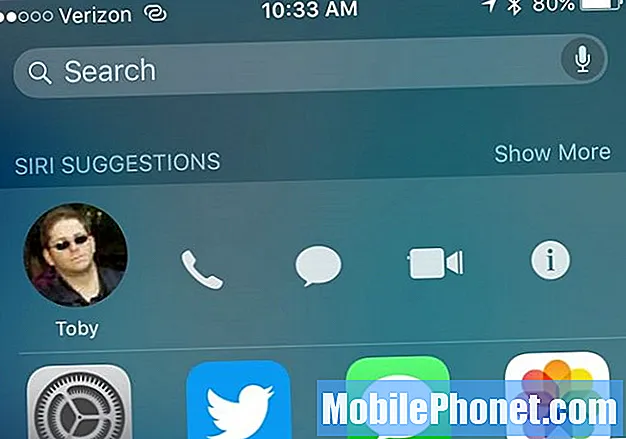
Ātri sasniedziet savus kontaktus.
Atrodoties jaunajā meklēšanas lapā pa kreisi no sākuma ekrāna, pieskarieties kontakta fotoattēlam, lai redzētu zvanu un ziņojumu iespējas. Ja kontaktpersonu meklējat uzmanības centrā, redzēsiet arī iespēju pieskarties, lai zvanītu, īsziņu vai videozvanu.
Izmantojiet iPhone nakts režīmu operētājsistēmā iOS 9.3
Kad esat instalējis iOS 9.3 atjauninājumu, varēsiet izmantot jauno iPhone nakts režīmu ar nosaukumu Night Shift. Šis īpašais iestatījums maina ekrāna krāsu temperatūru tā, lai tā nebūtu tik zila kā parasti. Nedaudz dzeltena krāsa palīdzēs jums atpūsties naktī, un tai vajadzētu atvieglot gulēšanu.
Dodieties uz Iestatījumi -> Displejs un spilgtums -> Nakts maiņa un pēc tam mainiet opcijas uz ieplānotajām stundām, ieplānoto saulrietu, manuāli ieslēdziet to vai pielāgojiet tā vispārējo temperatūru.
Bloķējiet piezīmes ar Touch ID
Operētājsistēmā iOS 9.3 piezīmes lietotnē tagad var padarīt privātu un bloķēt, lai to atvērtu tikai jūs.
Kad esat pabeidzis piezīmi, pieskarieties kopīgošanas un pēc tam bloķēšanas piezīmei, lai to nostiprinātu. Pirmo reizi to darot, jums tiks lūgts izveidot paroli. Tas ir tas, kā jūs atbloķējat visas savas piezīmes, ne tikai šo. tas ir vienīgais veids, kā jūs varat atbloķēt piezīmes savā Mac datorā. Neaizmirstiet šo paroli, jo to nevarat atjaunot. Šeit ir vairāk informācijas par to, kā bloķēt iPhone piezīmes.
Fotoattēla vai Live Photo kopija
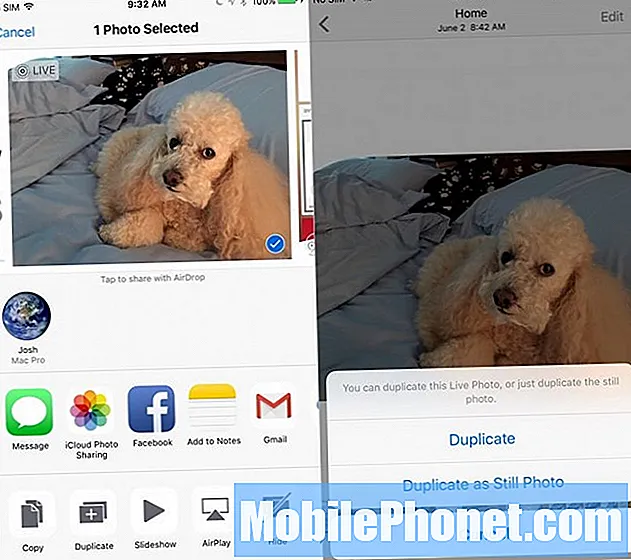
Dublējiet fotoattēlu operētājsistēmā iOS 9.3, lai rediģējot nezaudētu Live Photo.
Rediģējot Live Photo iPhone tālrunī, jūs zaudējat kustīgo daļu, bet operētājsistēmā iOS 9 tagad varat kopēt Live Photo vai nekustīgo fotoattēlu, lai varētu rediģēt vienu un joprojām būtu oriģināls.
Pieskarieties fotoattēlam vēlaties -> pieskarieties Dalīties -> pieskarieties Dublikāts un pēc tam pieskarieties Kopēt vai dublēt kā fotoattēlu.
Zīmējiet lietotnē iOS 9 Notes
Jaunā lietotne iOS 9 Notes ļauj zīmēt uz ekrāna, lai pierakstītos savā iPhone vai iPad. Tas ir ērts veids, kā ieskicēt kaut ko tādu, ko būtu grūti ierakstīt.
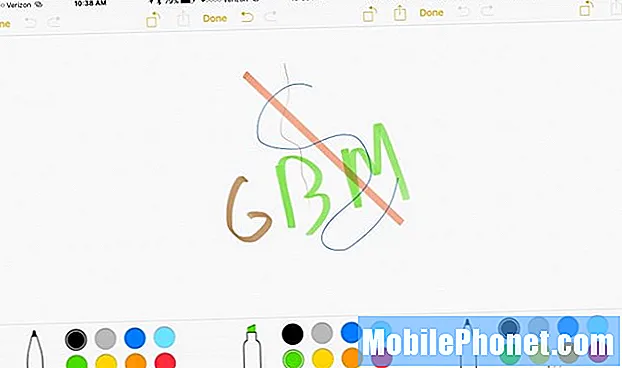
Zīmējiet piezīmēs iOS 9.
Ja to uzreiz neredzat, pieskarieties ikonai + un pēc tam uz izliektās līnijas, lai atvērtu opcijas, tostarp marķieri, pildspalvu un zīmuli. Lineālu var izmantot taisnām līnijām vai zīmēt brīvroku. Pieskarieties aplim, lai mainītu rakstāmo instrumentu krāsu.
Izveidojiet uzdevumu sarakstu piezīmēs
Tagad piezīmēs iOS 9 varat izveidot uzdevumu sarakstus, kurus varat pārbaudīt un kuri tiek sinhronizēti ar citām ierīcēm operētājsistēmā iOS 9, kā arī ar OS X El Capitan.
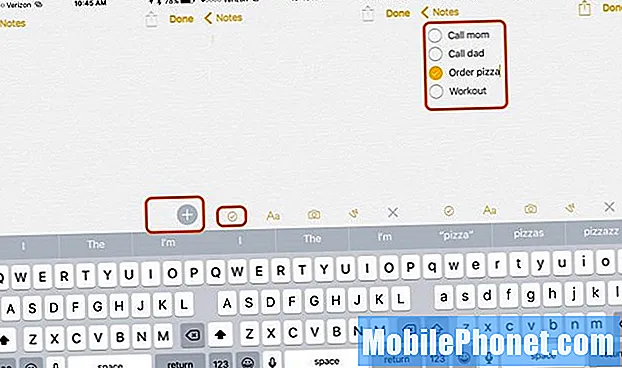
Saglabājiet uzdevumu sarakstu piezīmēs.
Izveidojiet jaunu piezīmi un, ja neredzat atzīmes ikonu, virs tastatūras pieskarieties +. Pēc tam pieskarieties atzīmes ikonai tieši virs tastatūras. Sāciet rakstīt sarakstu, nospiediet taustiņu Enter, lai pievienotu jaunu vienumu. Pieskarieties aplim, lai to atzīmētu kā pabeigtu.
Pievienojiet fotoattēlus un saites piezīmēm
Vēl viena ļoti ērta jaunā iOS 9 piezīmju funkcija ir iespēja pievienot piezīmēm saites un pielikumus. Tādējādi ir viegli vienā vietā saglabāt saites un fotoattēlus, kas saistīti ar jūsu piezīmi.
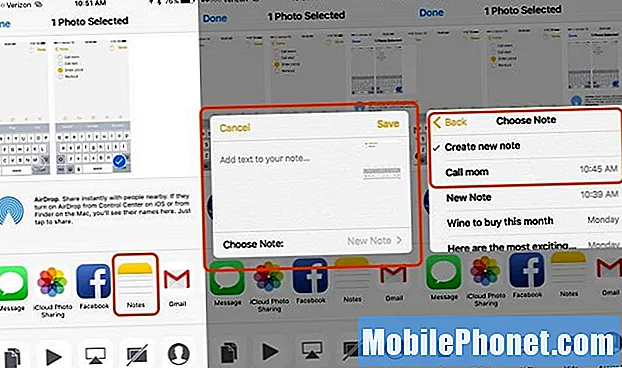
Pievienojiet fotoattēlus un saites piezīmēm iOS 9.
Ja izmantojat pārlūkprogrammu Safari vai skatāties fotoattēlu, varat nospiest kopīgošanas ikonu un pēc tam izvēlēties Piezīmes, lai izveidotu jaunu piezīmi vai pievienotu esošu piezīmi. Fotoattēlu varat pievienot piezīmēm, lietotnē Piezīmes pieskaroties kameras ikonai.
Sabiedriskā transporta norādes Apple Maps
Apple Maps beidzot atbalsta sabiedriskā transporta norādes Apple Maps. Tas darbojas tikai lielākās pilsētās, tāpēc to nevar izmantot visās vietās, bet tas darbojas daudzās lielajās pilsētās. Norādījumi ietver pastaigu norādes starp dažādām sabiedriskā transporta iespējām un tajā ir iekļauti grafiki.
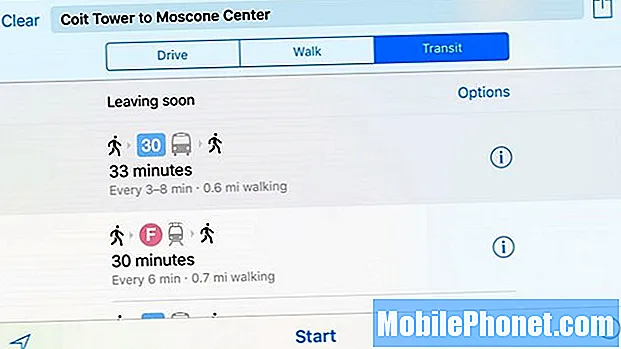
Iegūstiet sabiedriskā transporta norādes operētājsistēmā iOS 9.
Apple Maps, atlasot norādes, tagad varat izvēlēties sabiedriskā transporta norādes, kas parādīs, kā nokļūt no vienas vietas uz nākamo, izmantojot sabiedriskā transporta iespējas.
Izmantojiet iOS 9 mazjaudas režīmu
Kad jūsu iPhone akumulatora uzlādes līmenis ir zems, iPhone liks jums ieslēgt zemas enerģijas režīmu, lai ilgāk darbotos akumulators, taču jebkurā brīdī to varat ieslēgt manuāli.
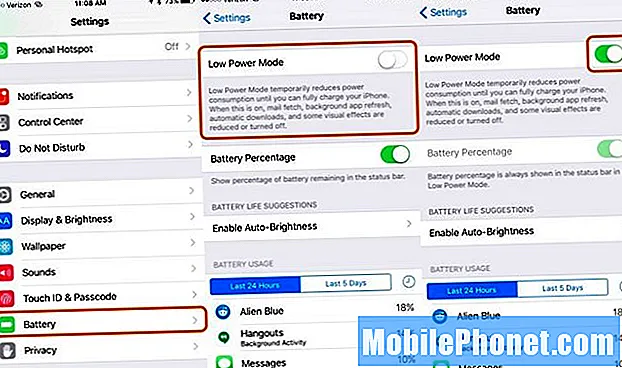
Palieliniet akumulatora darbības laiku, izmantojot iOS 9 režīmu Zems enerģijas patēriņš.
Iet uz Iestatījumi -> Akumulators -> Zema enerģijas režīms -> Ieslēgts. Varat to manuāli ieslēgt un izslēgt pēc vajadzības.
Straumējiet augstas kvalitātes Apple mūziku LTE
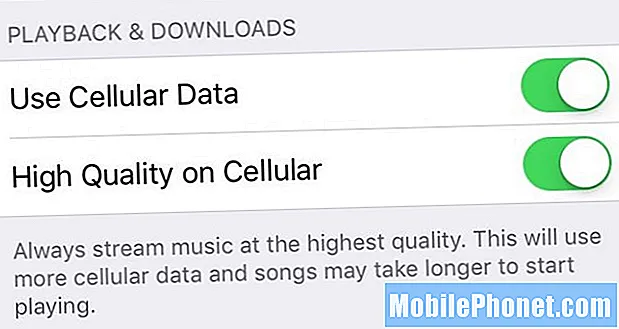
Apple Music tagad ļauj lietotājiem straumēt augstas kvalitātes mūziku, izmantojot LTE. Iet uz Iestatījumi -> Mūzika -> Augsta kvalitāte mobilajā tīklā.
Pievienojiet iCloud Drive savam sākuma ekrānam
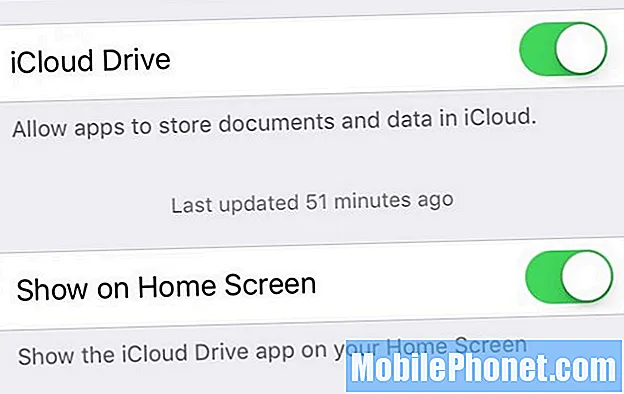
Ja failu sinhronizēšanai starp iPhone, iPad un Mac izmantojat iCloud Drive, tagad varat pievienot iCloud lietotni sākuma ekrānā, lai ātri piekļūtu failiem. Ja jūs to nepievienojāt sākuma ekrānam tūlīt pēc iOS 9 instalēšanas, jums jādodas uz Iestatījumi -> iCloud -> Rādīt sākuma ekrānā.Tagad jūs varat pārvietot lietotni apkārt kā parastu lietotni.
Palūdziet Siri atgādināt par to, ko skatāties
Vai esat kādreiz skatījies tīmekļa lapu, e-pastu vai piezīmi savā iPhone un vēlējies, lai Siri varētu viegli atgādināt jums to apskatīt vēlāk, neradot grūtības to aprakstīt vai kopēt un ielīmēt?
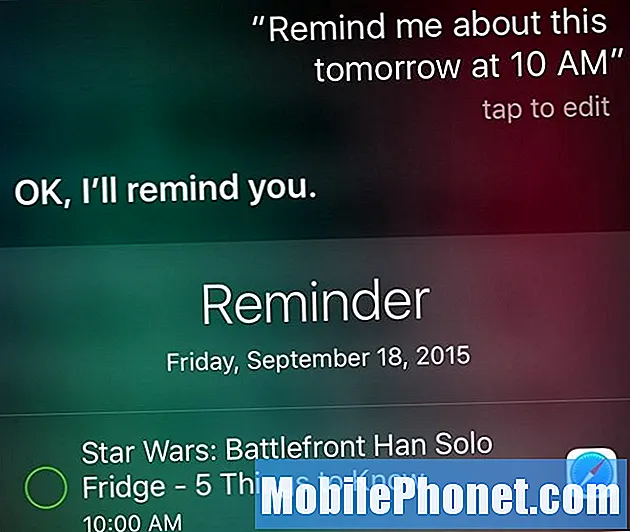
Izmantojot operētājsistēmu iOS 9, varat atvērt Siri un vienkārši pateikt: “Siri Remind me about this”, norādot atrašanās vietu vai datumu un laiku, un Siri pievienos šo konkrēto vienumu jūsu atgādinājumiem un vajadzīgajā laikā uznirs saiti uz šo vienumu. vieta.
Atlasiet Vairāki fotoattēli ātri
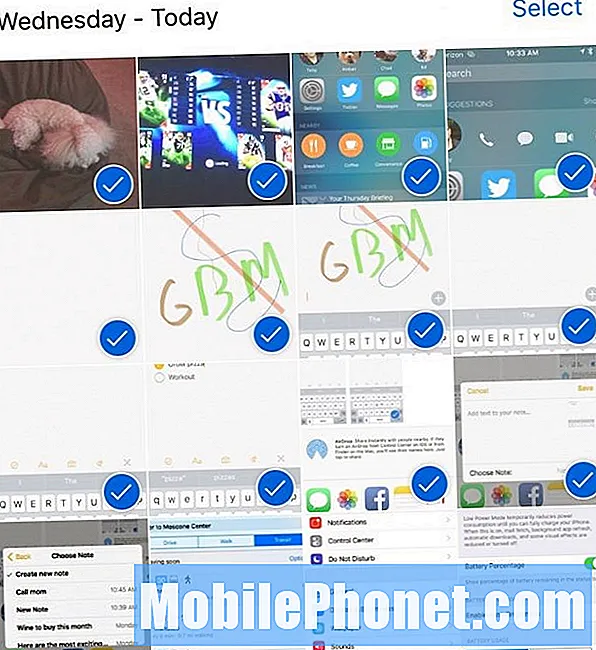
Ja vēlaties atlasīt vairākus vienumus, aizmirstiet pieskarties ducim fotoattēlu. Tā vietā dodieties uz Fotoattēli -> pieskarieties Atlasīt -> pieskarieties un velciet pa labi vai pa kreisi, lai sāktu atlasīt vairākus fotoattēlus, un pēc tam varat iet uz augšu vai uz leju, lai iekļautu citu rindu.
Slēpt fotoattēlus operētājsistēmā iOS 9
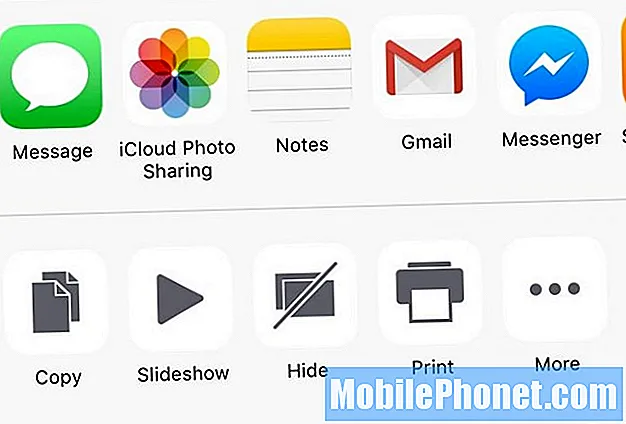
Tagad operētājsistēmā iOS 9 varat paslēpt vairākus fotoattēlus vienlaikus. Fotoattēlu bibliotēkā vienkārši atlasiet fotoattēlus, kurus nevēlaties tur parādīt, un pēc tam pieskarieties kopīgošanas ikonai un pēc tam paslēpiet.
Izmantojiet WiFi Assist, lai izvairītos no nežēlīgā WiFi
iOS 9 ietver jaunu funkciju, kas atgriezīsies pie jūsu LTE savienojuma, kad izmantojat sliktu WiFi savienojumu, kas ir pārāk lēns, neuzticams vai ja šī Wi-Fi signāla interneta savienojums tiek pārtraukts.
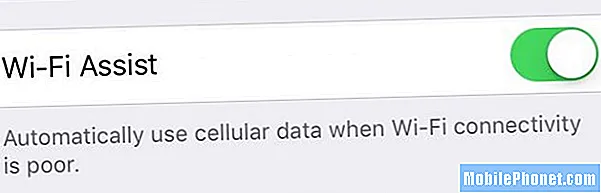
Iet uz Iestatījumi -> Mobilais -> Ritiniet līdz apakšai -> WiFi Assist -> On. Ja jums ir problēmas ar WiFi, tam vajadzētu atgriezties pie jūsu LTE savienojuma.
Iestatiet kameras noklusējuma video režīmus
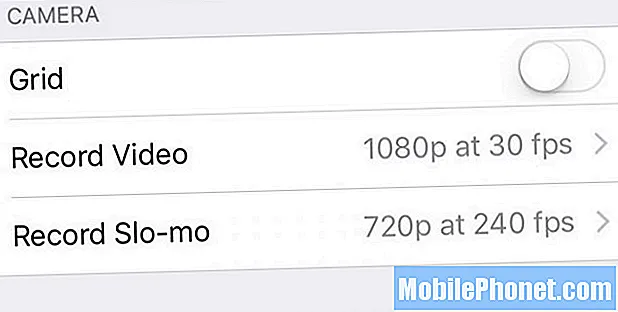
Operētājsistēmā iOS 9 tagad varat pateikt iPhone ierakstīt ar noteiktu izšķirtspēju un kadriem un kāda veida slo motion video ierakstīt.
Iet uz Iestatījumi -> Fotoattēli un kamera -> Ierakstīt video un ierakstīt Slo-mo -> Izvēlieties opciju, kuru vēlaties izmantot.
Lieciet Siri pārtraukt sarunu
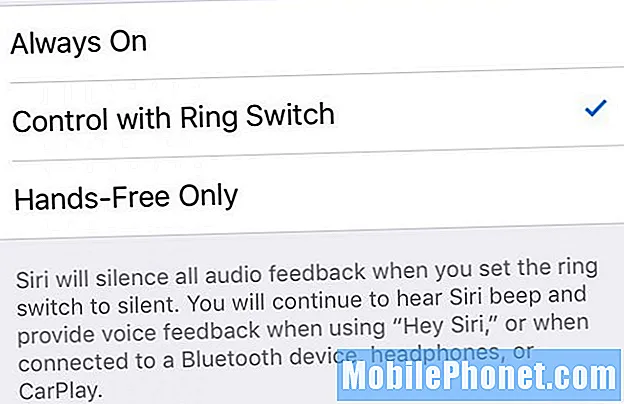
Iet uz Iestatījumi -> Vispārīgi -> Siri -> Balss atgriezeniskā saite -> Vadība ar zvana slēdzi. Ja šis iestatījums ir ieslēgts, Siri neatbildēs jums, kad tālruņa zvana slēdzis ir iestatīts uz klusumu. Jūs joprojām saņemsit balss atsauksmes, kad izmantojat Hey Siri un kad esat izveidojis savienojumu ar Bluetooth vai automašīnas brīvroku sistēmu.
Slēpt lietotnes no jaunās iPhone meklēšanas
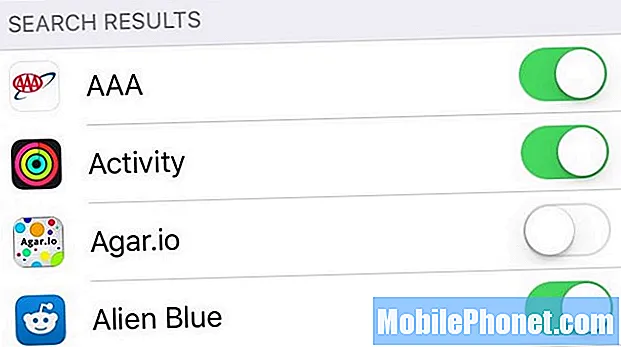
IPhone meklēšanas rīki operētājsistēmā iOS 9 ir jaudīgāki, tostarp iespēja padziļināti meklēt jūsu lietotnēs. Ja vēlaties izvairīties no informācijas, ka dažas no šīm lietotnēm parādās galvenajos iPhone meklēšanas rezultātos, varat lietotnes izslēgt. Atveriet sadaļu Iestatījumi -> Vispārīgi -> Spotlight meklēšana -> Noņemiet atzīmes no nevēlamām lietotnēm vietnē Spotlight.
Izmantojiet divas lietotnes vienlaikus iPad Air 2
IPad Air 2 iOS 9 atjauninājums ļauj lietotājiem vienlaikus darbināt divas lietotnes iPad ekrānā. Apple sauc šo Split View, bet lielākā daļa lietotāju to vienkārši sauc par daudzuzdevumu veikšanu vai iPad blakus esošo divu lietotņu izmantošanu.
Atveriet lietotni, kas to atbalsta, velciet no labās puses, izvēlieties vajadzīgo lietotni, pēc tam pieskarieties un velciet slīdni no labā loga uz ekrāna vidu. Šeit ir detalizētāki norādījumi par to, kā vienlaikus lietot divas lietotnes iPad ar iOS 9.
Izmantojiet iPad Pop Out Video
Izmantojot iOS 9, tagad varat izlaist videoklipu no dažām lietotnēm uz nelielu pārvietojamu logu, kas ļauj skatīties videoklipu, strādājot citā lietotnē. Pašlaik tas darbojas Apple lietotnēs un Hulu, un mēs sagaidām, ka drīzumā to redzēs vairāk lietotņu.
Lai to izmantotu, atveriet video lietotni un pēc tam izmantojiet mazo pogu apakšējā labajā stūrī vai vienkārši nospiediet video pogu, kamēr video tiek atskaņots.
iPad izvelciet daudzuzdevumus
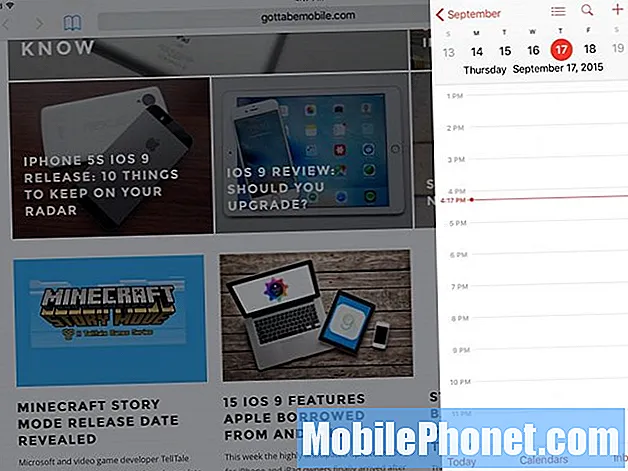
Jums nav nepieciešams jaunākais iPad, lai izmantotu mazāku, bet tomēr noderīgu iPad daudzuzdevumu versiju. Tā vietā, lai atvērtu lietotni pilnekrāna režīmā, varat izmantot funkciju Izbīdīt, lai piekļūtu dažādām lietotnēm, kas ļauj kontrolēt dažus vienumus, neatstājot galveno lietotni. Skatiet to darbībā videoklipā virs šīs sadaļas.
Operētājsistēmā iOS 9 atlasiet Teksts ātrāk
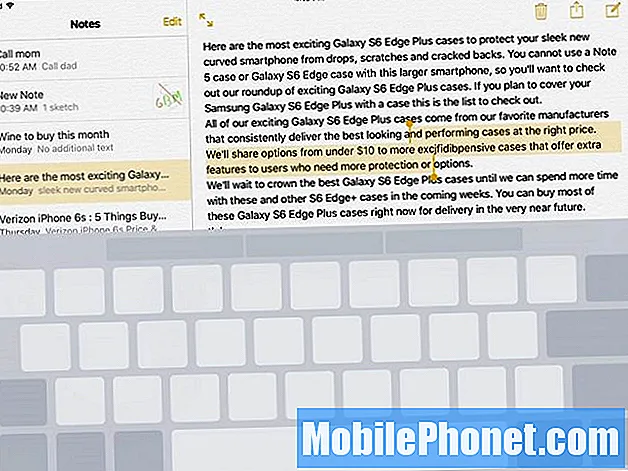
Kad jums ir jāizvēlas teksts iPad ar iOS 9, tagad varat izmantot divus tastatūras pirkstus, lai to pārvērstu par skārienpaliktni, piemēram, pieredzi, kas ļauj jums vieglāk atlasīt tekstu.
Atrodoties dokumentā, jūs varat novietot divus pirkstus uz tastatūras un nedaudz pakustināt tos, lai sāktu atlases procesu. Tas prasa nelielu praksi, taču, kad to apgūsit, tekstu varēsit atlasīt ātrāk.
iPad īsinājumtaustiņi Amp produktivitāte

Jaunā iOS 9 tastatūra ietver noderīgas jaunas funkcijas.
Jaunajā iOS 9 iPad tastatūrā ir īsinājumtaustiņi, kas atvieglo iPad ierīcē paveikt vairāk, izmantojot gan ekrāna tastatūru, gan ar Bluetooth tastatūru.
Izmantojot ekrāna tastatūru, tiks parādītas iespējas izgriezt, kopēt un ielīmēt, kā arī opcijas konkrētām lietotņu saīsnēm, piemēram, piezīmēs un citās Apple lietotnēs.
Ja pievienojat Bluetooth tastatūru, jūs joprojām varat baudīt dažas no šīm priekšrocībām, izmantojot nelielu īsinājumtaustiņu ekrāna rīkjoslu, kuru varat sasniegt.
Ātrāka piekļuve Apple Pay
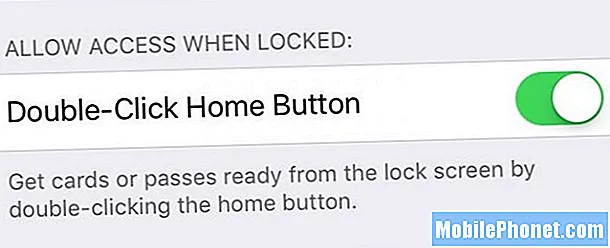
Ja jūs daudz izmantojat Apple Pay, varat iestatīt iPhone tālruni, lai atvērtu Apple maku, kad tas ir bloķēts, veicot dubultu mājas pogas nospiešanu. Kad jūs to izdarīsit, tas atvērs jūsu Apple maku ar aktīvu noklusējuma karti, taču jums joprojām ir jāizmanto Touch ID, lai to aktivizētu. Tas ir ērts veids, kā izvēlēties karti, kuru vēlaties izmantot, pirms nonākat reģistrā.
Iet uz Iestatījumi -> Maks un Apple Pay -> Veiciet dubultklikšķi uz pogas Sākums -> Ieslēgts. Lai to izmantotu, jums ir divreiz jānospiež, ne tikai jāatpūšas uz sensora, un tas darbojas tikai tad, ja tālrunis ir bloķēts.
Palūdziet Siri atrast fotoattēlus
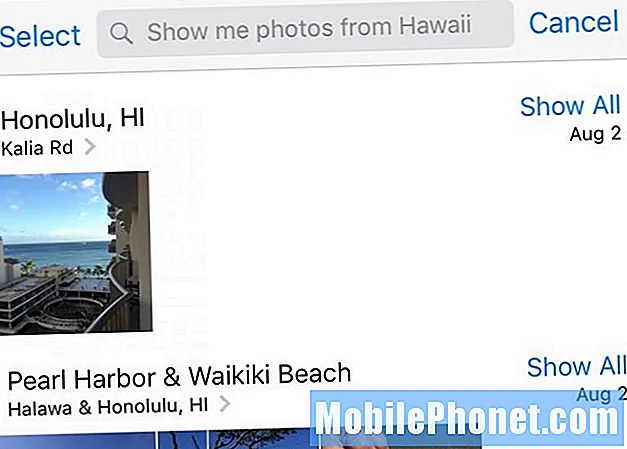
Aizmirstiet manuālu fotoattēlu bibliotēkas pārlūkošanu. Tagad jūs varat lūgt Siri atrast fotoattēlus jūsu izveidotajā vietā, laikā vai albumā. Pirmās divas iespējas darbojas bez manuālas darbības, jo jūsu iPhone zina, kad un kur tika uzņemti jūsu fotoattēli.
Vienkārši atveriet Siri un sakiet: "Parādīt man fotogrāfijas no Havaju salām" vai "Parādīt man fotogrāfijas pirms divām nedēļām". Varat arī pateikt konkrētu datumu. Ja jums ir albums, varat pateikt šī albuma nosaukumu.
Izmantojiet sešu ciparu piekļuves kodu
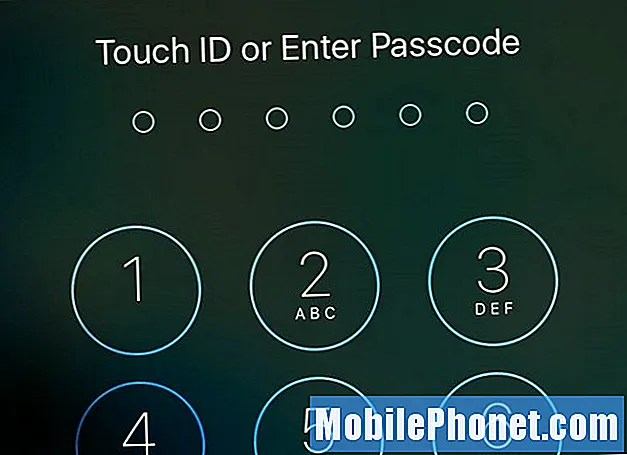
Tagad Apple atbalsta sešciparu piekļuves kodu, nevis tikai četrciparu kodu. Divu ciparu pievienošana padara to daudz drošāku. Iet uzIestatījumi -> Touch ID & Passcode -> Ievadiet savu piekļuves kodu -> Mainīt piekļuves kodu -> Ievadiet savu veco piekļuves kodu -> Divreiz ievadiet jaunu piekļuves kodu
Iegūstiet pielāgotas ziņas, izmantojot Apple News

Jaunā Apple News lietotne ļauj jums izvēlēties iecienītākās tēmas un publikācijas, lai būtu lietas kursā par jaunumiem.
To var iestatīt vienā ierīcē, un tas tiks sinhronizēts ar citām jūsu Apple ierīcēm. Varat meklēt, lai pievienotu vairāk ziņu vienumu, kā arī varat reģistrēties ziņu e-pasta paziņojumiem.
Ātri atgriezieties savā pēdējā lietotnē

Ātri atgriezieties lietotnē, no kuras esat ieradies.
Kad sekojat saitei no vienas lietotnes uz citu, iOS 9 atvieglo atgriešanos pie sākotnējās lietotnes. Augšējā kreisajā stūrī vienkārši pieskarieties Atpakaļ pie lietotnes nosaukuma, un jūs atgriezīsities.Vairs nedrīkst izmantot mājas pogas dubultu nospiešanu, lai atgrieztos tajā vietā, kur sākāt.
Mainīt iOS 9 paziņojumu grupu
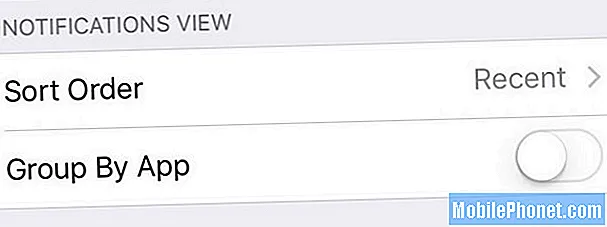
Pēc noklusējuma iOS 9 parādīs jūsu paziņojumus secībā pēc datuma, taču jūs varat izvēlēties grupēt savus iPhone un iPad paziņojumus pēc lietotnes, ja vēlaties šo opciju.
Iet uz Iestatījumi -> Paziņojumi -> Grupēt pēc lietotnes -> Ieslēgts. Tas atgriezīsies atpakaļ uz to, ko mēs redzējām iOS 8.
Veiciet piezīmes un izmantojiet e-pasta pielikumus
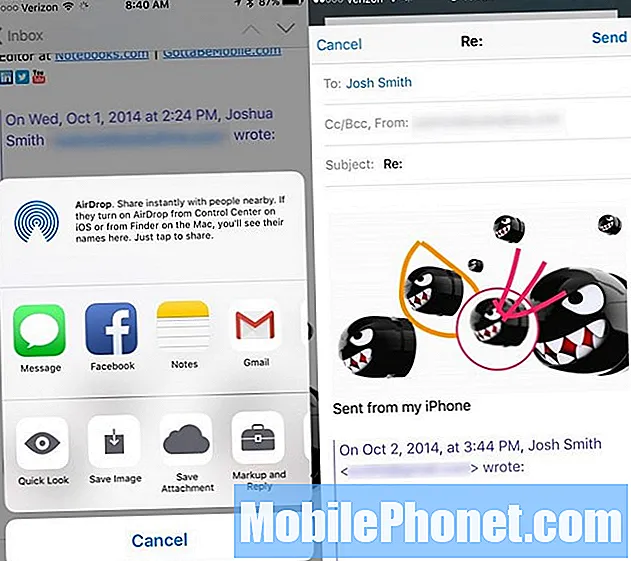
IOS 9 Mail lietotne ietver atbalstu e-pasta pielikumu atzīmēšanai, izmantojot skicēšanu, palielināmo stiklu, piezīmes un pat jūsu parakstu, kas tiek sinhronizēts no priekšskatījuma jūsu Mac. Tas ir ātrākais veids, kā atstāt izmaiņu piezīmes pielikumā vai parakstīt dokumentu savā iPhone vai iPad.
Lietotnē Mail atveriet ziņojumu ar pielikumu, pieskarieties un turiet pielikumu un pēc tam izvēlieties Atzīmēšana un Atbildēt. Tagad, izmantojot piezīmes par pielikumu, varat izmantot ekrāna apakšdaļā esošās opcijas.
Meklēt iOS 9 iestatījumos
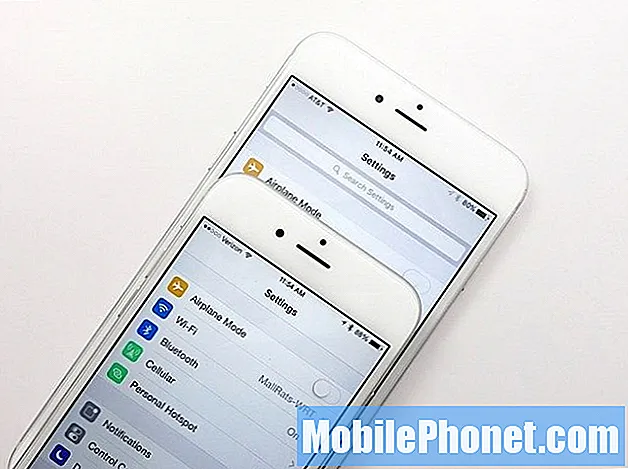
Ja jums ir grūtības atrast to, ko vēlaties mainīt sava iPhone vai iPad iestatījumos, iOS 9 tagad ļauj jums meklēt.
Galvenajā izvēlnē Iestatījumi vienkārši velciet uz leju, līdz redzat meklēšanas lodziņu. Ierakstiet to, ko mēģināt atrast, un redzēsit iespējamo ieteikumu aizpildīšanu. Pieskarieties vienam, lai pārietu tieši uz šo iestatījumu.
Pārslēdziet Flash ieslēgšanu un izslēgšanu videoklipiem

Izmantojot iOS 9, tagad, uzņemot videoklipus, pēc vajadzības varat ieslēgt un izslēgt zibspuldzi. Zibspuldzes lietošana operētājsistēmā iOS 9 nav jauna, taču iespēja to ieslēgt un izslēgt, nepārtraucot videoklipu. Vienkārši pieskarieties zibspuldzes ikonai, kad ierakstāt videoklipu, lai to izslēgtu un ieslēgtu. Izvēlieties no Ieslēgts, Izslēgts vai Automātisks.
Saglabājiet pasta pielikumus iCloud Drive
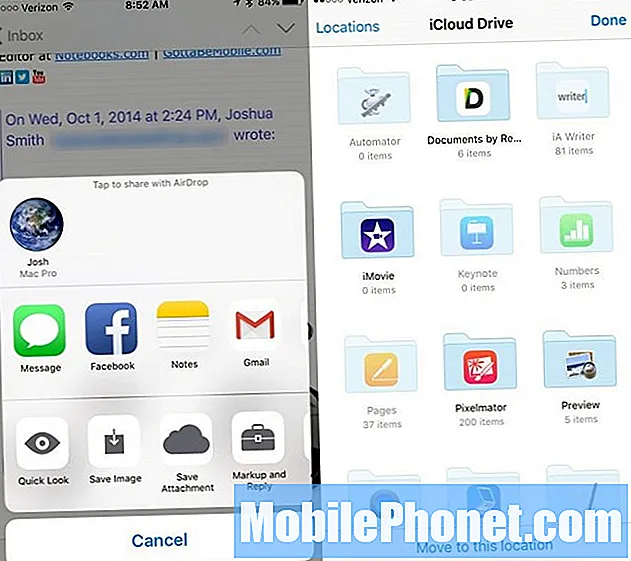
E-pasta pielikumus ir vieglāk saglabāt vietā, kur ar tiem var strādāt operētājsistēmā iOS 9. Atrodoties lietotnē Mail, pieskarieties un turiet pielikumu. Pēc sekundes atlaižot izvēlni, vajadzētu parādīties ar opciju Saglabāt pielikumu un iCloud logotipu. Pieskarieties tam un pēc tam izvēlieties, kur to saglabāt iCloud.
Ātri atrodiet vietu Maps
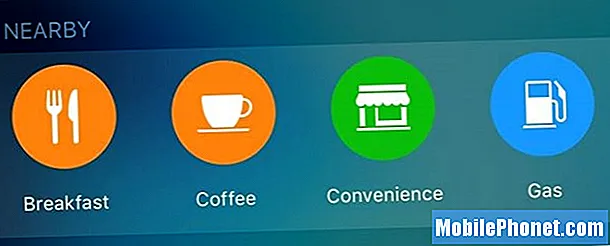
Jaunajā Apple Maps lietotnē ir iekļauta iespēja pieskarties kategorijām, kas parādās, pamatojoties uz diennakts laiku, un kas parādīs tuvumā esošus priekšmetus, uz kuriem jūs varētu vēlēties doties. Lai ātri iegūtu norādes uz tuvējo veikalu vai uzņēmumu, vienkārši pieskarieties pie Brokastis, Kafija, Ērtības, Degviela un citas iespējas Maps vai jaunajā meklēšanas lapā.
Iestatiet izlasi un atrašanās vietas pakalpojumā Apple Maps

Programmā Apple Maps varat meklēt atrašanās vietu, pieskarieties, lai redzētu atrašanās vietas lapu, un pēc tam pieskarieties sirdij, lai pievienotu izlasei. Tagad, atrodoties Apple Maps meklēšanas lapā, tas tiks parādīts sadaļā Izlase. Ja esat paziņojis savam iPhone, kur atrodas mājas un darbs, šīs opcijas būs redzamas arī meklēšanas lapā. Jaunā Apple Maps šodien arī iekļauj atrašanās vietas jūsu kalendārā.
Izslēdziet kratīšanu, lai atsauktu
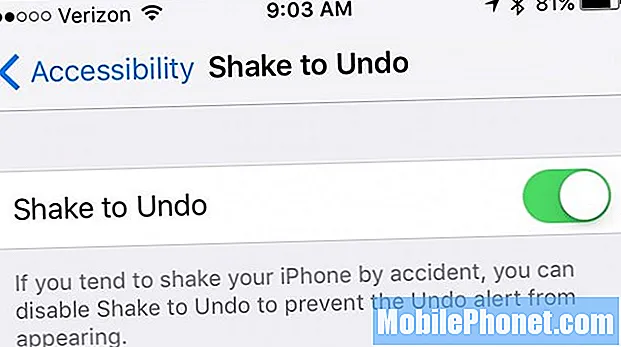
Kratot iPhone vai iPad, tā jautās, vai vēlaties atsaukt rakstīšanu. Tas ir vienkāršs veids, kā notīrīt uzrakstīto, taču, ja rodas problēmas nejauši to aktivizēt kratīšanas vai kustības dēļ, tagad varat to izslēgt. Iet uz Iestatījumi -> Vispārīgi -> Pieejamība -> Krata, lai atsauktu -> Izslēgts.
Pielāgojiet tīmekļa lapu lasīšanu pārlūkprogrammā Safari
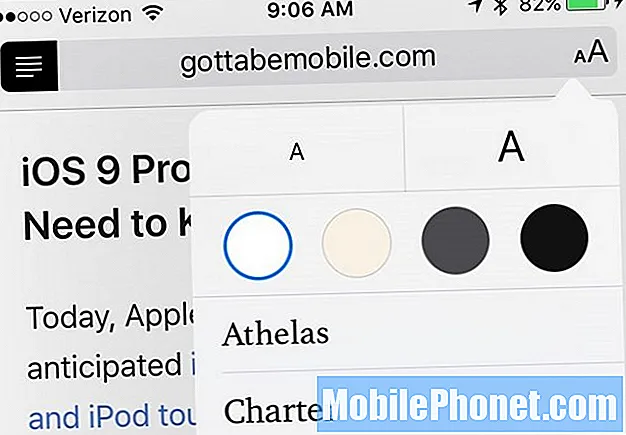
Pārlūkprogrammā Safari jūs varat pieskarieties mazajām līnijām blakus tīmekļa adresei lai palaistu Reader View. Tādējādi tiek noņemti pievienojumi un citi tīmekļa elementi, tāpēc ir vieglāk lasīt rakstu. Varat arī palielināt fontu, lai to būtu vieglāk lasīt.
Tagad operētājsistēmā iOS 9 varat mainīt arī fona krāsu un fontu. Pieskarieties aA ikona augšējā labajā stūrī, lai mainītu šīs opcijas.
Pārslēdzieties no Android vienkāršāk
Ja vēlaties pārslēgties no Android uz iPhone, tagad varat izmantot Pārvietot uz iOS, lai pārslēgtu savus fotoattēlus, ziņojumus, kontaktus un citu informāciju no iPhone uz Android. Lejupielādējiet bezmaksas Pāriet uz iOS lietotni uz jūsu Android tālruni un iPhone iestatīšanas laikā izvēlieties Pārvietot datus no Android.
Zināt, kas ir nezināms zvanītājs

Pat ja jūs parasti izmantojat Gmail vai citu lietotni, lai lasītu e-pastu, iespējams, vēlēsities to saistīt ar noklusējuma Apple Mail lietotni operētājsistēmā iOS 9. Jaunās funkcijas ietver iespēju saistīt ienākošo zvanu no nezināma numura ar e-pastu ziņojumu, lai tas varētu pateikt, kurš, iespējams, jums zvana.
Pajautājiet Siri, cik vēlu veikals ir atvērts
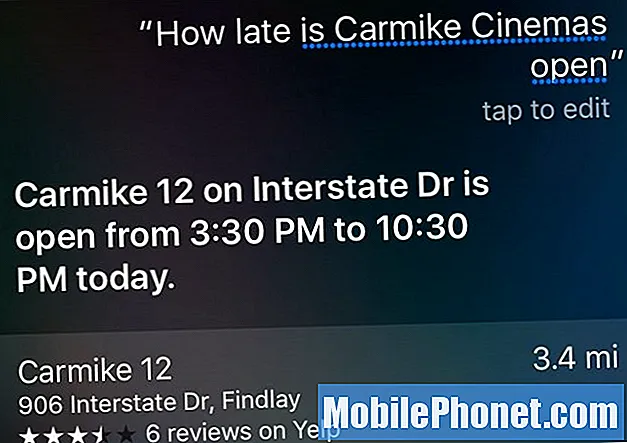
Ja jums jāzina, cik vēlu veikals ir atvērts, vienkārši jautājiet Siri: “Cik vēlu ir Best Buyvaļā? ”, vai kāds veikals, kuru meklējat. Ja ir tikai viens veikals, tas nekavējoties parādīs rezultātus, ja nē, jums būs jāpieskaras veikalam, kurā vēlaties redzēt stundas. Jūs varat redzēt, kad veikals tiek atvērts un kad tas tiek aizvērts.
Izsekojiet savu seksuālo dzīvi un reproduktīvo veselību
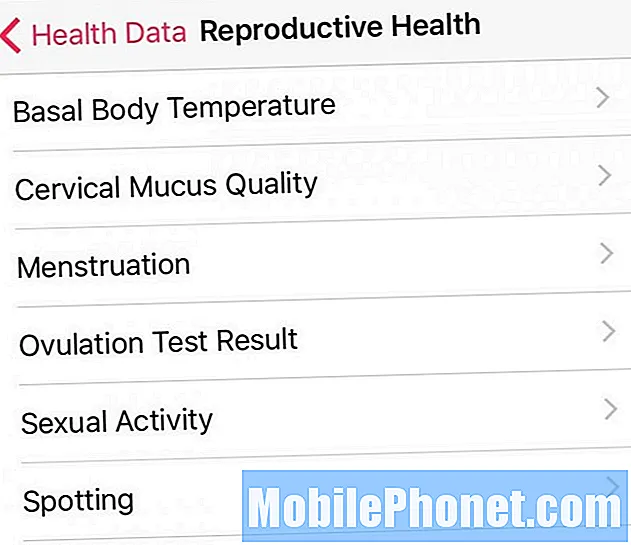
Lietotne iOS 9 Health tagad atbalsta reproduktīvās veselības izsekošanu. Jūs varat izsekot savai seksuālajai dzīvei, ieskaitot aizsargātu un neaizsargātu seksu, kā arī reproduktīvās veselības priekšmetus, piemēram, menstruācijas un ovulāciju.
Dodieties uz lietotni Veselība, pieskarieties Veselības dati, pēc tam uz Reproduktīvā veselība. Lai izsekotu, varat izvēlēties sešus dažādus vienumus, un pēc tam dati būs jāievada manuāli.
Skatiet savu sīkrīku akumulatora darbības laiku
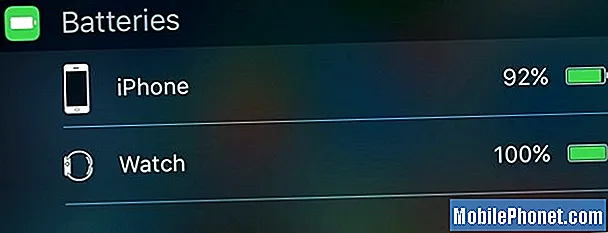
Ja jūsu iPhone tālrunim ir pievienota Apple Watch vai Bluetooth ierīce, tagad varat izmantot jauno iOS 9 akumulatoru logrīku, lai paziņojumu centrā skatītu visu informāciju par akumulatoriem.
Pavelciet uz leju Paziņojumu centru -> Ritiniet līdz apakšai -> Pieskarieties Rediģēt -> Pieskarieties + blakus Baterijas.
Pievienojiet Discover karti pakalpojumam Apple Pay

Tagad varat pievienot Discover karti savam iPhone, izmantojot Apple Pay. Iet uz Iestatījumi -> Maks un Apple Pay -> Pievienot kredītkarti vai debetkarti. Jums būs jānorāda sava iPhone kamera uz karti, jāievada sīkāka informācija un pēc tam jāpārbauda karte, izmantojot funkciju Discover, izmantojot e-pastu, tālruņa zvanu vai īsziņu.
Atlikušajā 2015. gadā, veicot Discover Card pirkumus veikalā Apple Pay veikalos, jūs saņemsiet papildu 10% naudas atmaksu.
Atklājiet īstas iPhone akumulatora hogging lietotnes
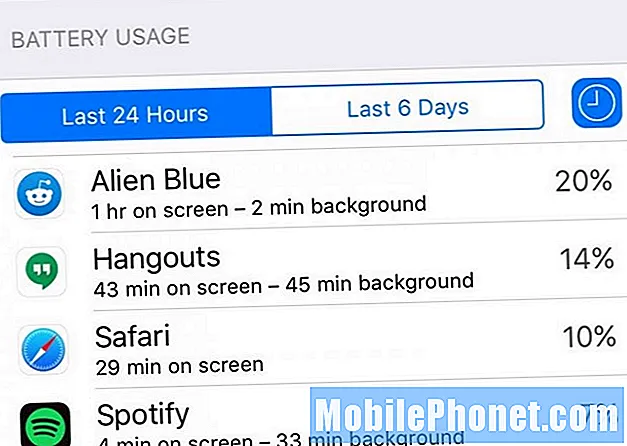
Tagad varat redzēt sīkāku informāciju par sava iPhone akumulatora lietošanu, tostarp to, kuras lietotnes patērē visvairāk akumulatora un kuras lietotnes izmanto enerģiju, ekrānam ieslēdzoties un fonā. Tas atvieglo nepareizi rīkojošās lietotnes identificēšanu un tās izbeigšanu.
Iet uz Iestatījumi -> Baterijas -> Ritiniet uz leju un pieskarieties mazā pulksteņa ikonai. Tagad jūs redzēsiet detalizētāku akumulatora lietošanu.
Tuviniet, skatoties videoklipus

Skatoties videoklipu, varat to izdarīt tagad saspiediet, lai tuvinātu. Jūs nevarat tuvināt trakus līmeņus, taču šī ir ērta jauna iOS 9 funkcija, kas ļauj tuvāk apskatīt iPhone videoklipa daļu, kuru esat uzfilmējis. Tuviniet, tālinot, nepiespiežot.
Izmantojiet iOS 9 viedos albumus
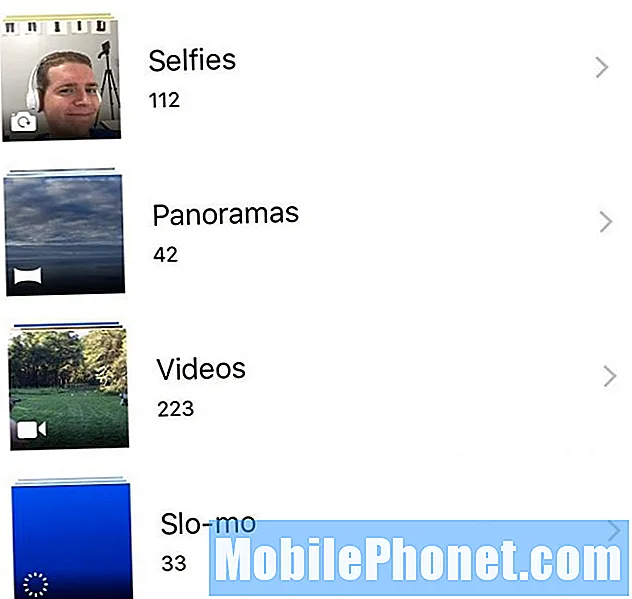
iOS 9 pievieno vairāk viedo albumu, kas automātiski uztur sakārtotus ekrānuzņēmumus un pašbildes. In Fotoattēli, pieskarieties Albumi un pēc tam ritiniet uz augšu vai uz leju lai redzētu jaunās iespējas, kuras varat izvēlēties.
Iegūstiet ātrākus Apple Maps maršrutus
Ja izmantojat Apple Maps, lai nokļūtu no vienas vietas uz otru, jums patiks šī jaunā funkcija, kas var noteikt ātrāku maršrutu un piedāvāt to jums, kamēr braucat. Atrodoties maršrutā, Apple Maps var parādīties un pateikt, ka ir pieejams ātrāks maršruts. Pieskarieties Go lai noskūtu laiku no darba brauciena.
Ātra piekļuve mūzikas lietotnēm

Izmantojot iOS 9, jūsu iPhone sāks zināt, kad plānojat klausīties mūziku, un, pievienojot austiņas iPhone, bloķēšanas ekrāna apakšējā kreisajā stūrī tiks parādīta jūsu visbiežāk izmantotā mūzikas lietotne. Pēc tam jūs varat uzsist no šīs ikonas un atvērt lietotni.
Kopīgot vai saglabāt balss pastu
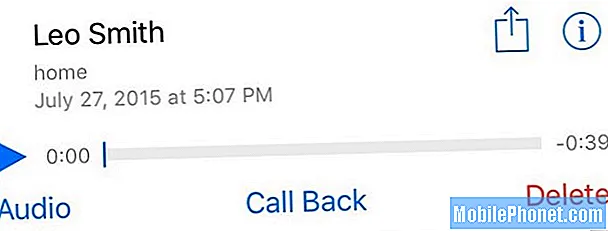
Operētājsistēmā iOS 9 tagad varat saglabāt vai koplietot balss pastu no lietotnes Tālrunis. Pieskarieties balss pastam un pēc tam pieskarieties kopīgošanas ikonai. Jūs to varat nosūtīt kā ziņojumu, saglabāt balss piezīmēs, kopīgot Facebook Messenger un veikt citas darbības. Jūs pat varat to nomest uz Mac.
Izslēdziet bieži apmeklētās vietnes
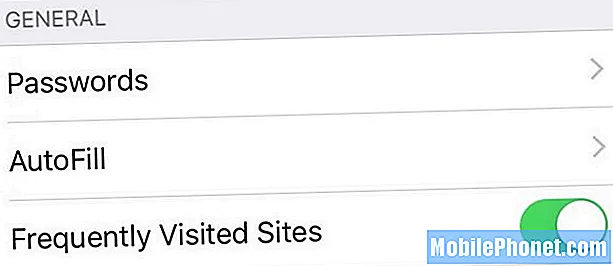
Atverot jaunu cilni pārlūkprogrammā Safari, fonā būs redzamas jūsu bieži apmeklētās vietnes. Ja nevēlaties, lai citi redz šos datus, tagad varat tos izslēgt.
Iet uz Iestatījumi -> Safari -> Bieži apmeklētās vietnes -> Izslēgts.
Ātri atvienojiet Bluetooth ierīces
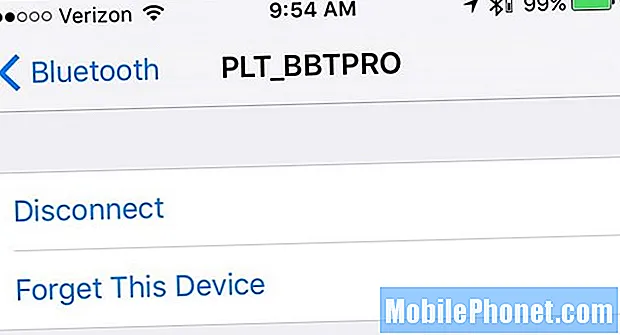
Ja jums ir jāpārtrauc Bluetooth ierīces lietošana, bet jūs nevarat piecelties, lai to izslēgtu, tagad varat to vienkārši atvienot no sava iPhone. Tas to neatvienos, tikai atvienos. Tādā veidā jūs pārtraucat to lietot tagad, bet vēlāk to ir viegli izmantot. Iet uz Iestatījumi -> Bluetooth -> pieskarieties i blakus ierīcei -> Atvienot.
Ātra piekļuve nodošanai
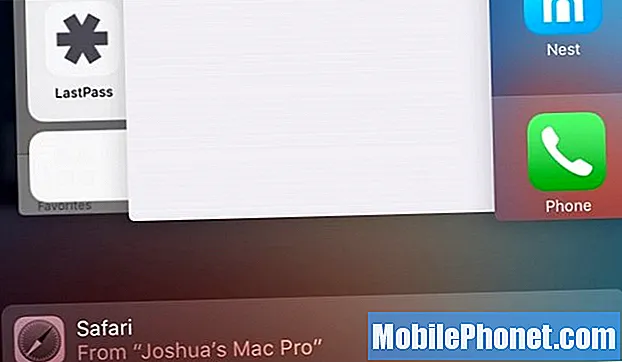
Vienu no visnoderīgākajām iOS 8 funkcijām ir vieglāk izmantot iPhone un iPad ar iOS 9.
Veiciet dubultklikšķi uz mājas pogas operētājsistēmā iOS 9 un tagad jūs redzēsiet vairāk nekā tikai nesen lietotās lietotnes savā iPhone vai iPad. Atjauninājumā tiek pievienots a maza cilne ekrāna apakšdaļā ar lietotni Handoff. Tas parādīs lietotni, kuru nesen izmantojāt Mac vai iPad, lai jūs to varētu atvērt savā iPhone tālrunī, neizejot uz bloķēšanas ekrānu.
Labākas pieskaršanās opcijas
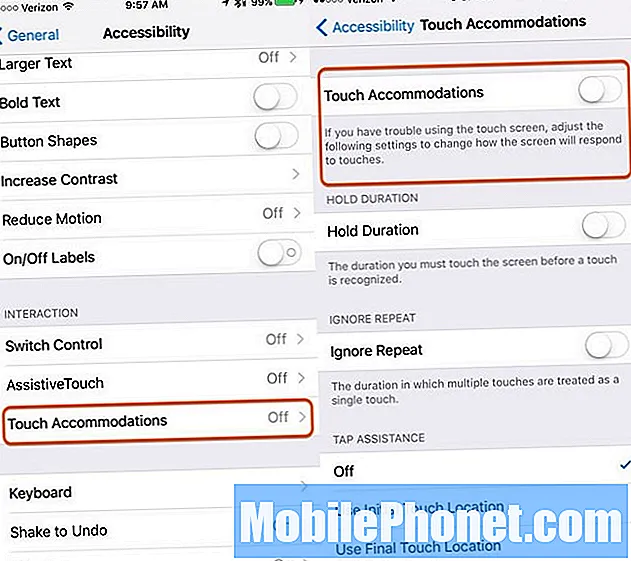
iOS 9 pievieno jaunu skārienekontroles iestatījumu, kas palīdzēs lietotājiem, kuri bieži skar pārāk daudz ekrāna vai kuriem ir citas problēmas, izmantojot skārienekrānu.
Iet uz Iestatījumi -> Vispārīgi -> Pieejamība -> Pieskarieties Naktsmītnes. Šeit jūs varat ieslēgt šo funkciju un pielāgot iestatījumus, lai atvieglotu iPhone lietošanu.
Ieslēdziet WiFi zvanu

Tagad varat izmantot WiFi zvanu ierīcēs AT&T, Verizon, Sprint un T-Mobile. Tas ļaus jums veikt tālruņa zvanus, ja jums nav signāla vai signāls ir vājš, bet jums joprojām ir WiFi savienojums.
Iet uzIestatījumi -> Tālrunis -> WiFi zvani -> WiFi zvani šajā tālrunī -> Ieslēgts.Tas sāks iestatīšanas procesu. Jums būs jāievada informācija par savu adresi un jāpiekrīt noteikumiem un nosacījumiem. Noklikšķiniet uz iepriekš esošajām saitēm, lai uzzinātu, kā katram mobilo sakaru operatoram iestatīt WiFi zvanu.
Izmantojiet jauno iPhone emocijzīmi

IOS 9.1 atjauninājums iPhone un iPad pievienoja daudz jaunu emocijzīmju. Jums jāinstalē jaunākais atjauninājums, lai piekļūtu operētājsistēmai iOS 9.1 vai jaunākai versijai, lai izmantotu šīs jaunās emocijzīmes.
Izmantojiet šo rokasgrāmatu, lai pārliecinātos, vai ir instalēta akciju iPhone emocijzīmju tastatūra, un pēc tam jūs varat izmantot šos jaunos emocijzīmes visās iPhone lietotnēs.
Izmantojiet Live Photos
Lai ierakstītu Live Photo, jums ir nepieciešams iPhone 6s vai iPhone 6s Plus, taču ar jaunākajiem iOS 9.1 jauninājumiem jūs varat redzēt Live Photo kustību un dzirdēt skaņu vecākos iPhone tālruņos, kuros darbojas operētājsistēma iOS 9.1 vai jaunāka versija.
Vienkārši nospiežot Live Photo, jūs redzēsiet un dzirdēsit kustību un skaņu, kas nāk ar Live Photo, pat uz vecāka iPhone vai iPad.
Slēpt kontaktpersonu fotoattēlus
IOS 9.1 atjauninājums pievienoja iespēju izslēgt kontaktpersonu fotoattēlus pakalpojumā Messages. Ja jums nepatīk redzēt attēlus blakus sarunām lietotnē iPhone Messages, tas ir jāmaina.
Iet uz Iestatījumi -> Ziņojumi -> Rādīt kontaktu fotoattēlus -> Izslēgts. Tas to izslēgs, lai jūs varētu pielāgot ziņojumus.
Izmantojiet Sprint WiFi zvanus
Sprint atbalsta Wifi zvanus, kas ļauj zvanīt pat tad, ja nav laba signāla.
- Iet uz Iestatījumi -> Tālrunis -> WiFi zvani -> Ieslēgts.
- Citās ierīcēs dodieties uzIestatījumi -> FaceTime -> Zvani no iPhone -> Ieslēgts.
Tas ļaus jums atbildēt uz zvaniem citās ierīcēs un zvanīt, izmantojot WiFi. Šeit ir vairāk informācijas no Sprint.
Izmantojiet SD karti zibens adapterim ar iPhone
Jauninot uz iOS 9.2, tagad ar iPhone varat izmantot SD kartes zibens adapteri un USB zibens adapteri. Tas ļauj savienot iPhone ar kameru vai SD karti, lai jūs varētu importēt fotoattēlus.
Pārliecinieties, vai esat jauninājis uz iOS 9.2 un pēc tam Apple vai cita mazumtirgotāja iegādājieties Lightning to SD karti vai Lightning to USB adapterus.
Izmantojiet Siri arābu valodu

IOS 9.2 atjauninājums papildina arābu valodas Siri lietošanu. Varat pāriet uz Siri iestatījumiem un ieslēgt to, lai ar Siri varētu runāt arābu valodā ar iPhone, nevis lietot angļu vai citu valodu.
Izmantojiet šo ceļvedi, lai pēc jaunināšanas uz iOS 9.2 ieslēgtu iPhone Siri arābu valodas funkcijas.
Izmantojiet iPhone privāto pārlūkošanas režīmu
Varat izmantot savu iPhone, lai pārlūkotu tīmekli, neatceroties apmeklēto vietu un neatceroties, kādu informāciju ievadāt pārlūkprogrammā.
Ja iepērkaties vai apmeklējat vietni, kuru nevēlaties savā vēsturē, varat izmantot pārlūkošanas režīmu Safari Private savā iPhone tālrunī, lai neļautu kādam citam redzēt jūsu apmeklēto vietu.
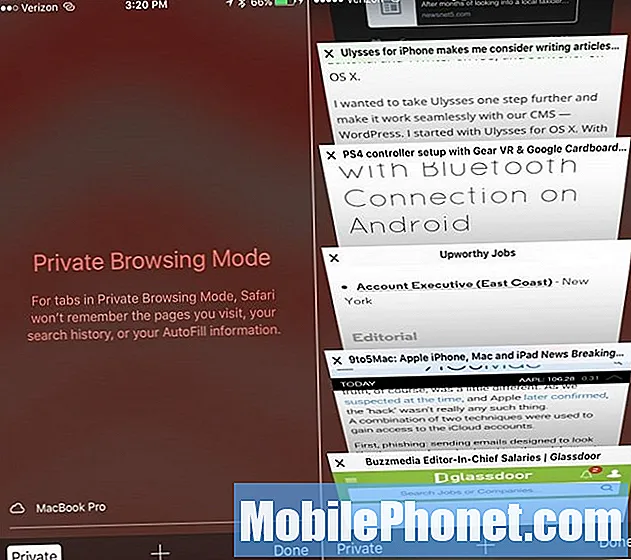
Uzziniet, kā izmantot privāto pārlūkošanas režīmu iPhone ar iOS 9 un jaunāku versiju.
Atveriet Safari un pēc tam pieskarieties cilnes opcijai labajā apakšējā stūrī. Nākamais, pieskarieties pie Privāts. Tādējādi tiks atvērta cilne, kas neatceras, kurp dodaties.
Paturiet prātā, ka, ja jums ir izveidots savienojums ar uzraudzītu WiFi, piemēram, darbā, uzņēmums joprojām var redzēt to, ko skatāties.
Izmantojiet iPhone kā līmeni
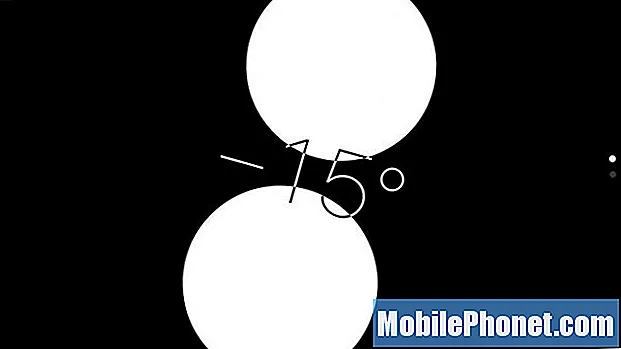
Jūs varat izmantot savu iPhone, lai redzētu, vai kaut kas ir līmenī. Tas ļauj ātri redzēt, vai virsma ir līdzena vai attēls ir pakārts vienā līmenī.
Atveriet kompasa lietotni iPhone tālrunī, pēc tam velciet pa kreisi, un jūs redzēsiet līmeni.
Turot tālruni plakanu, tas redzēs, vai virsma ir līdzena. Turiet to vertikāli, piemēram, blakus sienai, un tas to izmērīs.
Izveidojiet pielāgotu iPhone vibrāciju
Izmantojot šo iOS 9 padomu, varat pārliecināties, ka zināt, kas jums zvana, neizņemot iPhone no kabatas. Iestatījumos varat izveidot pielāgotu iPhone vibrāciju kontaktam.
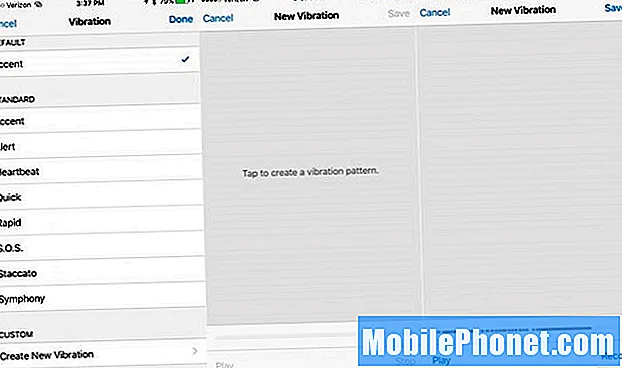
Atveriet Kontaktu lietotne -> Atveriet kontaktu, kuram vēlaties veikt pielāgotu vibrāciju -> Rediģēt -> Ritiniet līdz Vibrācija -> Izveidot jaunu vibrāciju -> pieskarieties ekrānam, lai izveidotu vēlamo vibrāciju.
Pieskarieties vienumam Apturēt kad esat pabeidzis. Jūs varat pārskatiet to, izmantojot Play, vai pieskarieties pie Ierakstīt, lai sāktu no jauna. Pieskarieties pie Saglabāt lai saglabātu pielāgoto vibrāciju.
Kas jauns iOS 10.1 versijā

